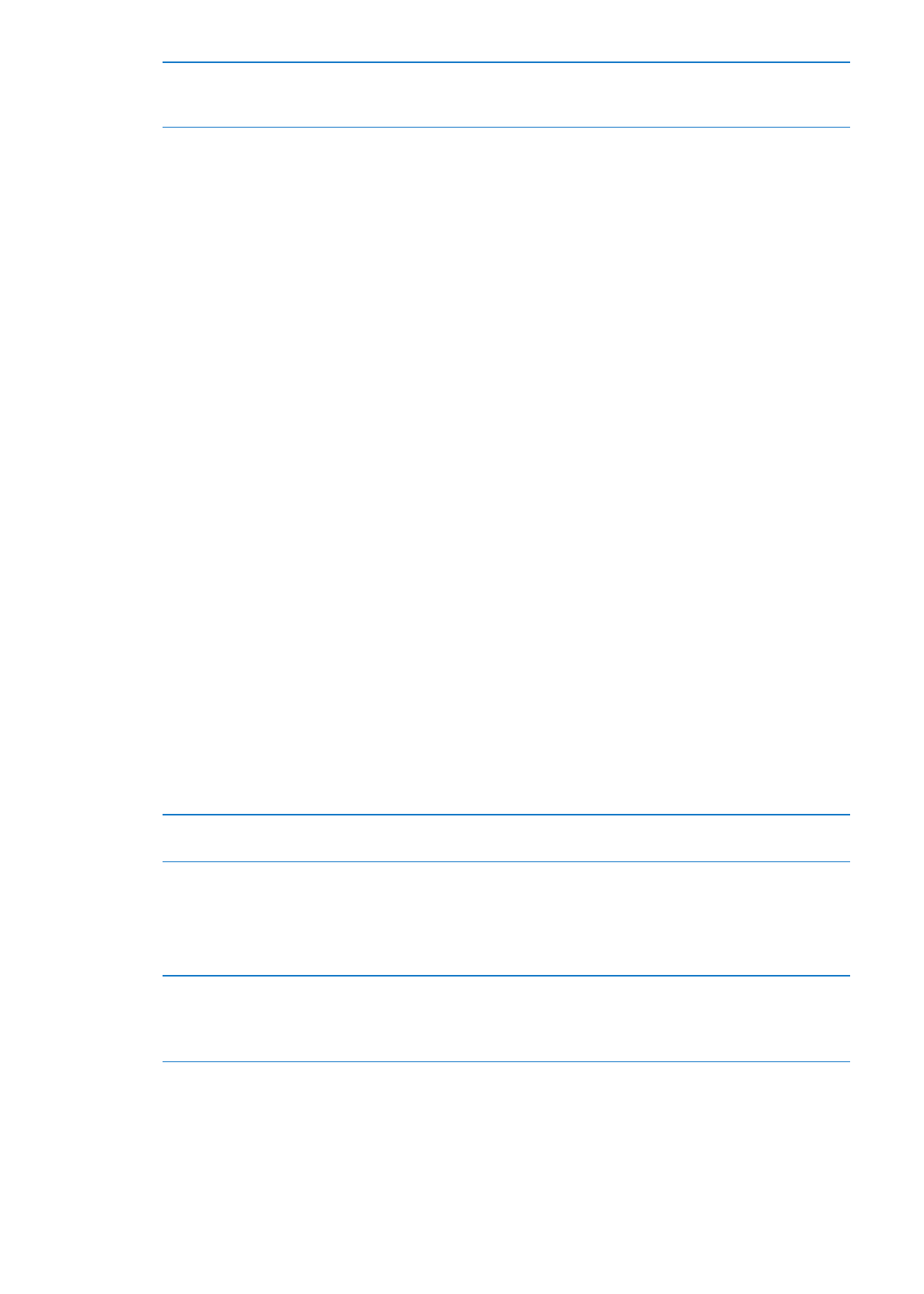
일반
일반
설정에는 네트워크, 공유, 보안 및 기타 iOS 설정이 포함되어 있습니다. iPod touch에 관한 정보를
찾고
다양한 iPod touch 설정을 재설정할 수도 있습니다.
정보
사용
가능한 저장 공간, 일련 번호, 네트워크 주소 및 법규 및 규제 정보를 포함한 iPod touch의 정보를
보려면
설정 > 일반 > 정보로 이동하십시오. Apple에 전송되는 진단 정보를 보거나 끌 수도 있습니다.
iPod touch 이름 변경하기: 설정 > 일반 > 정보로 이동한 다음 이름을 살짝 누르십시오.
이
이름은 iPod touch를 iTunes에 연결하면 사이드바에 나타납니다. iCloud에서도 이 이름이
사용됩니다
.
소프트웨어
업데이트하기
소프트웨어
업데이트를 사용하면 Apple에서 iOS 업데이트를 다운로드하여 설치할 수 있습니다.
최신
iOS 버전으로 업데이트하기: 설정 > 일반 > 소프트웨어 업데이트로 이동하십시오.
최신
버전의 iOS가 사용 가능할 경우 화면상의 지침을 따라 해당 업데이트를 다운로드하여
설치하십시오
.
참고
: 몇 분이 소요되는 설치 작업이 성공적으로 완료될 수 있도록 iPod touch가 전원에 연결되어
있는지
확인하십시오.
사용
내용
사용
가능한 저장 공간 보기: 설정 > 일반 > 사용 내용으로 이동하십시오.
응용
프로그램 저장 공간 보기
일반
> 사용 내용으로 이동하십시오. 설치된 응용 프로그램마다 총 사용 공간이
표시됩니다
. 더 자세한 내용은 응용 프로그램의 이름을 살짝 누르십시오.
iCloud 저장 공간 관리 정보는 15페이지의 “iCloud”를 참조하십시오.
네트워크
네트워크
설정을 사용하여 VPN(Virtual Private Network) 연결을 구성하고 Wi-Fi 설정에 접근하십시오.
새로운
VPN 구성 추가하기
설정
> 일반 > 네트워크 > VPN > VPN 구성 추가로 이동하십시오.
네트워크
관리자에게 어떤 설정을 사용해야 하는지 문의하십시오. 대부분의
경우
컴퓨터에서 VPN을 설정했다면 iPod touch에서도 동일한 VPN 설정을
사용할
수 있습니다. 103페이지의 “VPN”를 참조하십시오.
Bluetooth
iPod touch는 헤드폰과 같은 Bluetooth 장비에 무선으로 연결할 수 있습니다. Bluetooth를 통해 Apple
Wireless Keyboard에 연결할 수도 있습니다. 26페이지의 “Apple Wireless Keyboard 사용하기”를
참조하십시오
.
104
제
26 장
설정
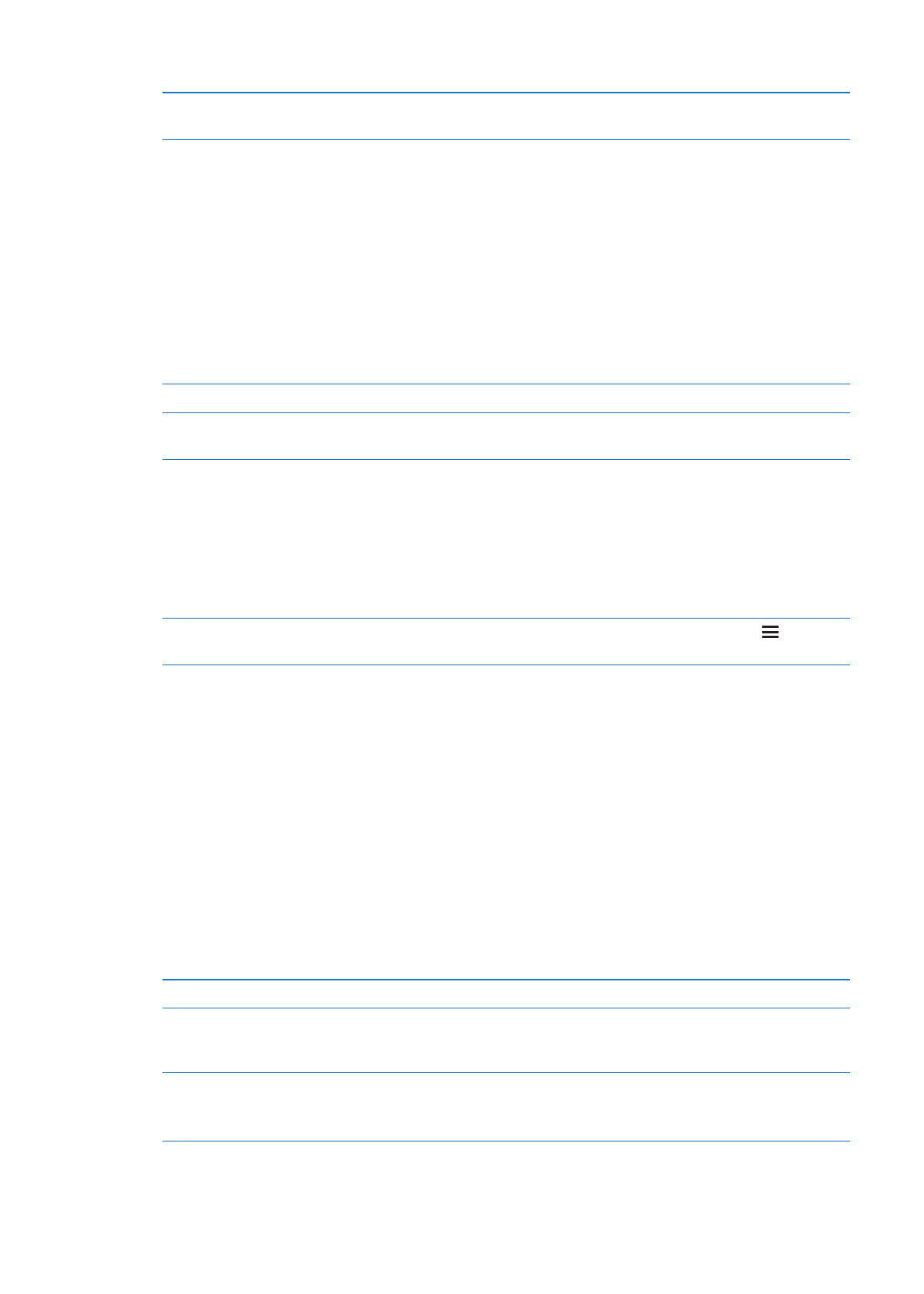
Bluetooth 켜거나 끄기: 설정 > 일반 > Bluetooth로 이동하십시오.
Bluetooth 장비에 연결하기
장비
목록에서 장비를 살짝 누른 다음 화면 상의 지침을 따라 연결하십시오.
Bluetooth 장비 연결에 대한 지침은 장비와 함께 제공된 문서를 참조하십시오.
iTunes Wi-Fi 동기화
iPod touch를 동일한 Wi-Fi 네트워크에 연결된 컴퓨터의 iTunes와 동기화할 수 있습니다.
iTunes Wi-Fi 동기화 활성화하기: 처음 Wi-Fi 동기화를 설정할 때는 iPod touch를 동기화하려는
컴퓨터에
연결해야 합니다. 자세한 정보를 보려면 17페이지의 “iTunes와 동기화하기”를 참조하십시오.
Wi-Fi 동기화를 구성하고 나면 iPod touch가 전원에 연결되어 있고 다음의 경우 iTunes와 자동으로
하루에
한 번 동기화됩니다.
iPod touch와 컴퓨터 모두 동일한 Wi-Fi 네트워크에 연결되어 있습니다.
Â
컴퓨터에
있는 iTunes가 실행 중입니다.
Â
Wi-Fi 동기화 상태 보기
설정
> 일반 > iTunes Wi-Fi 동기화로 이동하십시오.
즉시
iTunes와 동기화
설정
> 일반 > iTunes Wi-Fi 동기화로 이동한 다음 지금 동기화를 살짝
누르십시오
.
Spotlight 검색
Spotlight 검색 설정을 사용하여 검색되는 콘텐츠 영역을 지정하고 검색 결과의 순서를 재정렬할 수
있습니다
.
검색에서
검색되는 콘텐츠 영역 설정: 설정 > 일반 > Spotlight 검색으로 이동한 다음 항목을 선택하여
검색하십시오
.
검색
결과 카테고리 순서 설정하기
설정
> 일반 > Spotlight 검색으로 이동하십시오. 항목 옆에 있는 을 터치한
다음
위나 아래로 드래그하십시오.
자동
잠금
iPod touch를 잠그면 디스플레이를 꺼서 배터리를 아낄 수 있고 의도하지 않게 동작되는 것을 방지할 수
있습니다
. 음악을 듣는 동안 음량을 계속 조절할 수 있습니다.
iPod touch를 잠그기 전 시간 설정하기: 설정 > 일반 > 자동 잠금으로 이동하여 시간을 선택하십시오.
암호
잠금
처음에
iPod touch는 잠금 해제하기 위해 암호를 입력하지 않아도 됩니다.
암호를
설정하면 데이터 보호가 활성화됩니다. 33페이지의 “보안 기능”를 참조하십시오.
암호
설정하기: 설정 > 일반 > 암호 잠금으로 이동하여 4자리 암호를 설정하십시오.
암호를
잊어버렸다면 iPod touch 소프트웨어를 복원해야 합니다. 138페이지의 “iPod touch 소프트웨어
업데이트
및 복원하기”를 참조하십시오.
암호
잠금을 끄거나 암호 변경하기
설정
> 일반 > 암호 잠금으로 이동하십시오.
암호가
요청되기까지 시간 설정하기
설정
> 일반 > 암호 잠금으로 이동하여 암호를 입력하십시오. 암호 요청을 살짝
누른
다음, 잠근 후 다시 잠금 해제되도록 암호를 요청하기 전까지 iPod touch가
대기해야
하는 시간을 설정하십시오.
간단한
암호 켜거나 끄기
설정
> 일반 > 암호 잠금으로 이동하십시오.
간단한
암호는 4자리 숫자로 되어 있습니다. 보안을 높이려면 간단한 암호를
끄고
숫자, 문자, 구두점 및 특수 문자를 혼합한 긴 암호를 사용하십시오.
105
제
26 장
설정
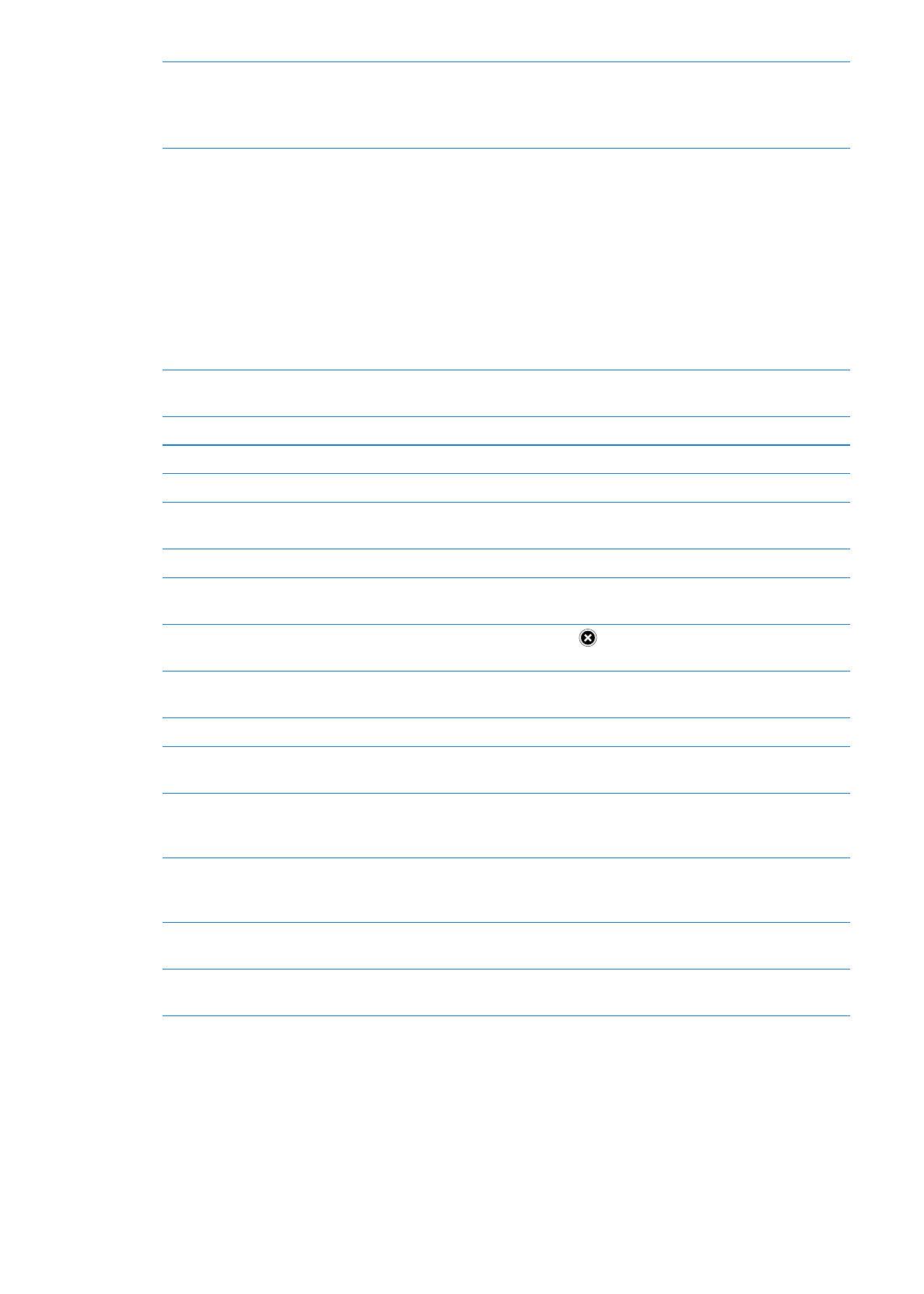
10번의 암호 시도에 실패하면 데이터
지우기
설정
> 일반 > 암호 잠금으로 이동하여 데이터 지우기를 살짝 누르십시오.
10번의 암호 시도에 실패하면 모든 설정이 재설정되며 데이터(256비트 AES
암호화를
사용하여 암호화된)에 대한 암호 키가 제거되어 모든 사용자 정보와
미디어가
지워집니다.
차단
일부
응용 프로그램의 사용 및 구입한 콘텐츠에 대한 차단을 설정할 수 있습니다. 예를 들어, 부모가
재생목록에서
유해한 음악이 보이지 않도록 제한하거나 YouTube에 대한 접근을 끌 수 있습니다.
차단
켜기: 설정 > 일반 > 차단으로 이동한 다음 차단 활성화를 살짝 누르십시오.
중요사항
:
암호를
잊어버렸다면 iPod touch를 복원해야 합니다. 138페이지의 “iPod touch 소프트웨어
업데이트
및 복원하기”를 참조하십시오.
다음
차단을 설정할 수 있습니다.
Safari
Safari가 비활성화되고 해당 아이콘이 홈 화면에서 제거됩니다. Safari를 사용하여 웹을 탐색하거나
Web Clip에 접근할 수 없습니다.
YouTube
YouTube가 비활성화되고 해당 아이콘이 홈 화면에서 제거됩니다.
카메라
카메라가
비활성화되고 해당 아이콘이 홈 화면에서 제거됩니다. 사진을 찍을 수 없습니다.
FaceTime
FaceTime 화상 전화를 걸거나 받을 수 없습니다. FaceTime 아이콘이 홈 화면에서 제거됩니다.
iTunes
iTunes Store가 비활성화되고 해당 아이콘이 홈 화면에서 제거됩니다. 콘텐츠를 미리 보거나
구입하거나
다운로드할 수 없습니다.
Ping
Ping 또는 모든 Ping 기능에 접근할 수 없습니다.
응용
프로그램
설치
App Store가 비활성화되고 해당 아이콘이 홈 화면에서 제거됩니다. iPod touch에 응용 프로그램을
설치할
수 없습니다.
응용
프로그램
삭제
iPod touch에서 응용 프로그램을 삭제할 수 없습니다.
가 홈 화면을 사용자화할 때 응용 프로그램
아이콘에
나타나지 않습니다.
위치
개별
응용 프로그램에 대한 위치 서비스를 끕니다. 추가 응용 프로그램을 인증하여 서비스를 사용하는
것과
같이 설정을 변경할 수 없도록 위치 서비스를 잠글 수도 있습니다.
계정
현재
Mail, 연락처, 캘린더 설정이 잠겨 있으며 계정을 추가, 수정 또는 삭제할 수 없습니다.
응용
프로그램
내
구입
응용
프로그램 내 구입을 끄십시오. 이 기능을 활성화하면 App Store에서 다운로드한 응용 프로그램
내에서
추가 콘텐츠 또는 기능을 구입할 수 있습니다.
응용
프로그램
내
구입 시 암호
필요
응용
프로그램 내 구입 시 사용자가 지정한 시간이 지나면 Apple ID 입력을 요청합니다.
콘텐츠
제한
설정하기
국가별
등급 제한을 살짝 누르고 목록에서 국가를 선택하십시오. 이제 국가의 등급 시스템을 사용하여
음악
, Podcast, 동영상, TV 프로그램 및 응용 프로그램에 대한 제한을 설정할 수 있습니다. 사용자가
선택한
등급에 맞지 않는 콘텐츠는 iPod touch에 나타나지 않습니다.
멀티플레이어
게임
멀티플레이어
게임이 꺼져 있는 경우 시합을 요청하거나 초대를 보내거나 초대를 받아 게임을 하거나
Game Center에서 친구를 추가할 수 없습니다.
친구
추가하기
친구
추가하기를 끄면 Game Center에서 친구 요청을 보내거나 수신할 수 없습니다. 멀티플레이어
게임이
켜져 있는 경우 기존 친구들과는 계속 플레이할 수 있습니다.
날짜와
시간
이들
설정은 화면 상단의 상태 막대에 표시된 시간, 세계 시계 및 캘린더에 적용됩니다.
24시간제와 12시간제 중 iPod touch에서 사용할 시간제 설정하기: 설정 > 일반 > 날짜와
시간으로
이동하여 24시간제를 켜거나 끄십시오. (24시간제는 일부 지역에서는 지원되지
않을
수 있습니다.)
106
제
26 장
설정
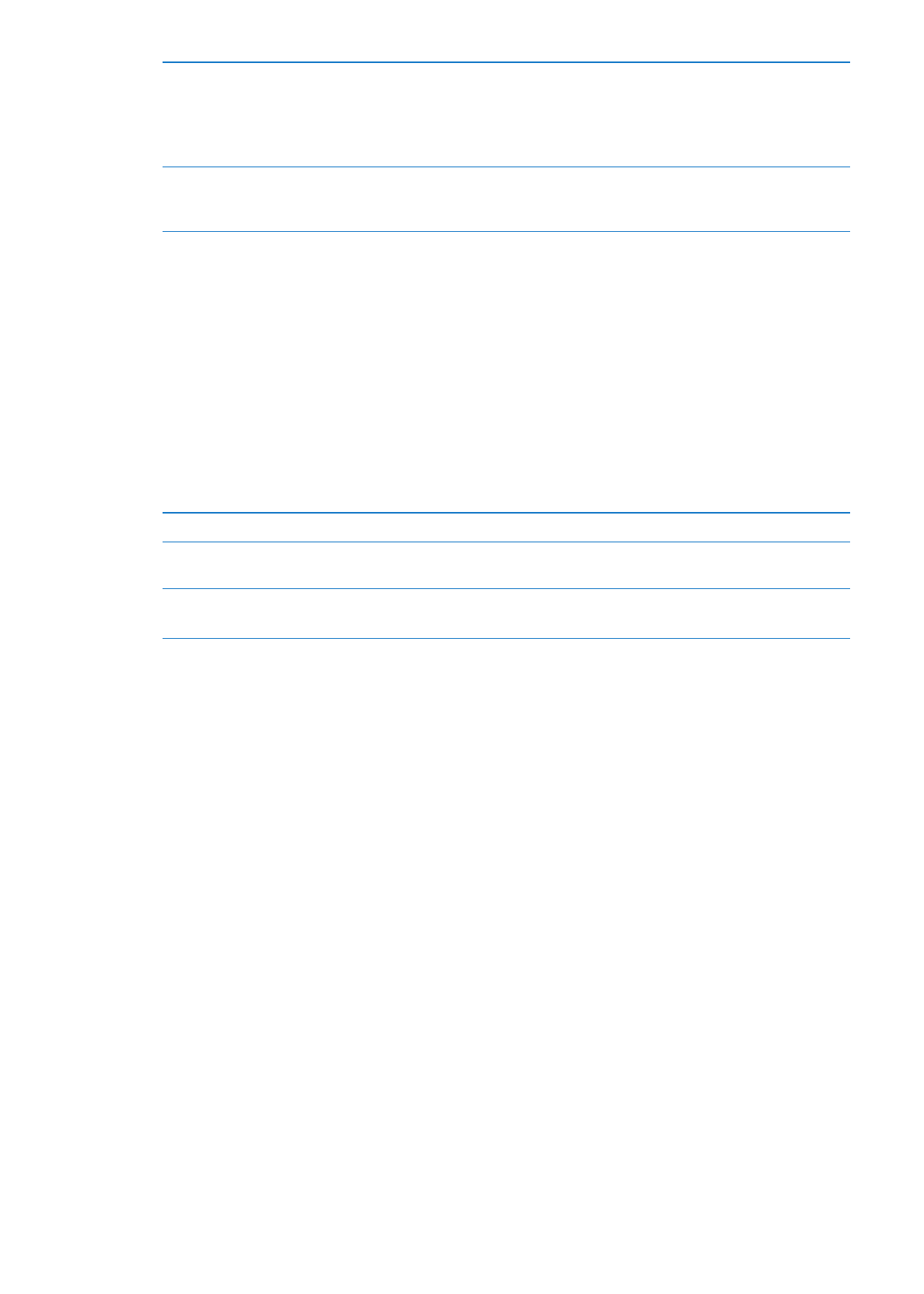
iPod touch의 날짜와 시간 자동
업데이트
여부 설정하기
설정
> 일반 > 날짜와 시간으로 이동하여 자동으로 설정을 켜거나 끄십시오.
iPod touch에서 시간이 자동으로 업데이트되도록 설정되어 있는 경우 인터넷
연결에
기반하여 시간대가 결정되며 자신이 속해있는 지역의 시간대로
업데이트됩니다
. 여행 중인 경우 iPod touch가 자동으로 로컬 시간을 설정하지
못할
수 있습니다.
날짜와
시간 수동으로 설정하기
일반
> 날짜와 시간으로 이동한 다음 자동으로 설정을 끄십시오. 시간대를 살짝
눌러
시간대를 설정하십시오. “날짜와 시간” 버튼을 누르고 날짜와 시간 설정을
누른
다음 해당 날짜 및 시간을 입력하십시오.
키보드
키보드에서
다른 언어를 쓸 수 있도록 할 수 있고 영문 철자 검사와 같은 입력 기능을 켜거나 끌 수
있습니다
. 입력에 관한 정보는 22페이지의 “입력하기”를 참조하십시오.
다국어
키보드 사용에 대한 자세한 내용은 부록 A , 132페이지의 “다국어 키보드”를 참조하십시오.
다국어
다국어
설정을 사용하여 iPod touch에 대한 언어를 설정하고 다른 언어에 대한 키보드를 켜고 끄거나
국가
또는 지역에 대한 날짜, 시간 및 전화번호 포맷을 설정하십시오.
iPod touch 언어 설정하기: 설정 > 일반 > 다국어 > 언어로 이동하고 사용하려는 언어를 선택한 다음
완료를
살짝 누르십시오.
캘린더
포맷 설정하기
설정
> 일반 > 다국어 > 캘린더로 이동한 다음 포맷을 선택하십시오.
iPod touch에 대한 음성 명령 언어
설정하기
설정
> 일반 > 다국어 > 음성 명령으로 이동하여 언어를 선택하십시오.
날짜
, 시간 및 전화번호 포맷 설정하기 설정 > 일반 > 다국어 > 지역 포맷을 선택하고 여러분의 지역을 선택하십시오.
지역
포맷은 응용 프로그램에 표시되는 일과 월에 사용되는 언어를 결정합니다.
손쉬운
사용
손쉬운
사용 기능을 켜려면 설정 > 일반 > 손쉬운 사용으로 이동한 다음 원하는 기능을 선택하십시오.
제
30장, 119페이지의 “손쉬운 사용”를 참조하십시오.
프로파일
이
설정은 하나 이상의 프로파일이 iPod touch에 설치된 경우 나타납니다. 설치된 프로파일에 관한
정보를
보려면 프로파일을 살짝 누르십시오.
재설정
단어
사전, 네트워크 설정, 홈 화면 레이아웃 및 위치 경고를 재설정할 수 있습니다. 모든 콘텐츠 및
설정을
지울 수도 있습니다.
모든
콘텐츠 및 설정 지우기: 일반 > 재설정으로 이동한 다음 모든 콘텐츠 및 설정 지우기를 살짝
누르십시오
.
iPod touch를 재설정하면 모든 콘텐츠, 개인 정보 및 설정이 제거됩니다. 다시 설정하기 전까지는 이
항목을
사용할 수 없습니다.
107
제
26 장
설정
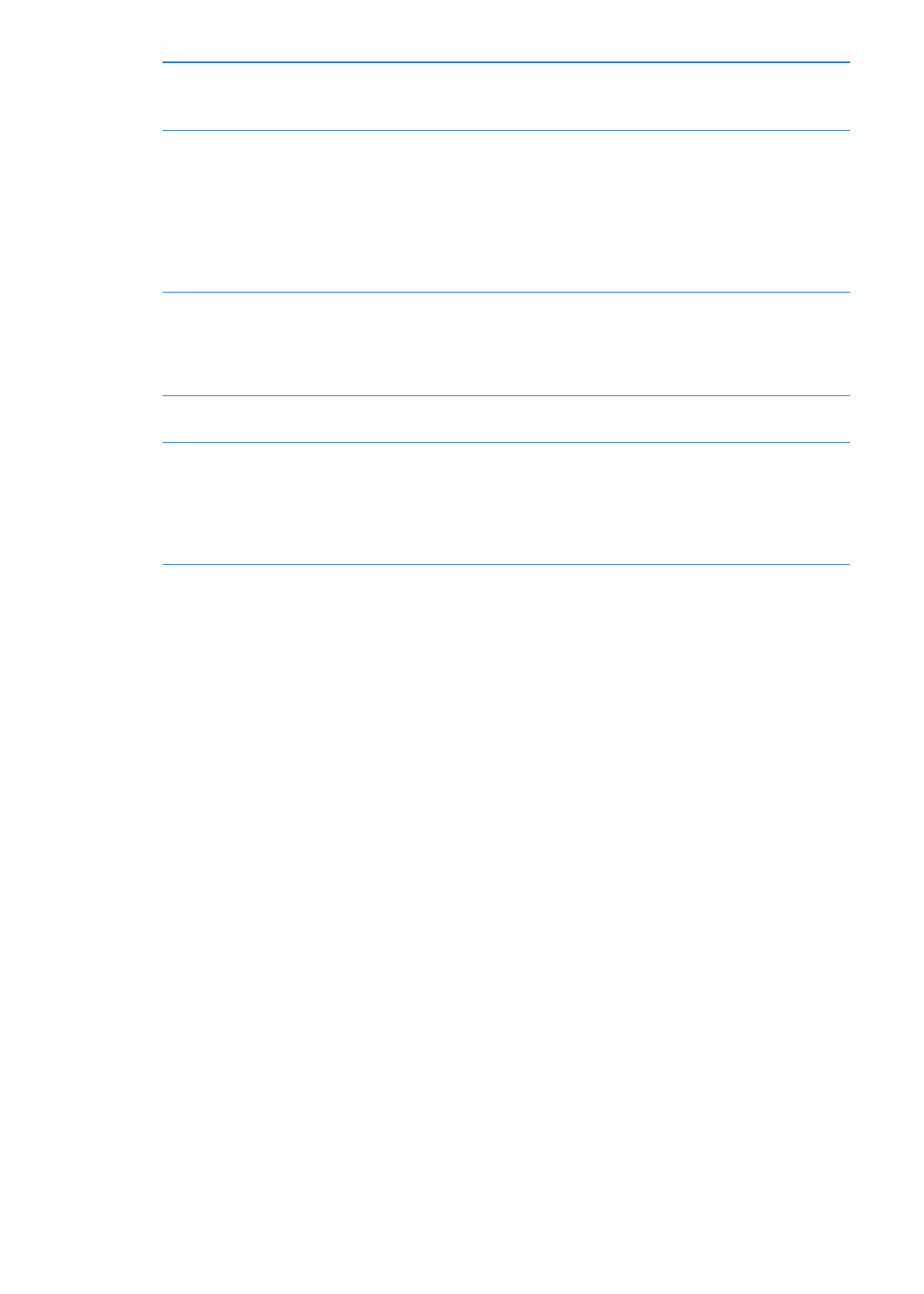
모든
설정 재설정하기
설정
> 일반 > 재설정으로 이동하여 모든 설정 재설정을 살짝 누르십시오.
그러면
모든 환경설정 및 설정이 재설정됩니다. 정보(연락처 및 캘린더와 같은)
및
미디어(노래 및 비디오와 같은)에는 영향을 주지 않습니다.
네트워크
설정 재설정하기
설정
> 일반 > 재설정으로 이동하여 네트워크 설정 재설정을 살짝 누르십시오.
네트워크
설정을 재설정하면 구성 프로파일에 의해 설치되지 않은 VPN 설정 및
이전에
사용한 네트워크 목록이 제거됩니다. 연결되어 있는 네트워크에서 연결을
해제하고
Wi-Fi는 꺼졌다가 다시 켜집니다. Wi-Fi 및 “네트워크에 연결 요청”
설정은
켜져 있습니다.
구성
프로파일로 설치한 VPN 설정을 제거하려면 설정 > 일반 > 프로파일로
이동한
다음 해당 프로파일을 선택하고 제거를 살짝 누르십시오. 이렇게 하면
프로파일이
제공한 기타 설정 및 계정도 제거됩니다.
키보드
사전 재설정하기
설정
> 일반 > 재설정으로 이동하여 키보드 사전 재설정을 살짝 누르십시오.
입력할
때 iPod touch가 권장하는 단어를 거부하여 키보드 사전에 단어를
추가할
수 있습니다. 단어를 살짝 눌러 교정 단어를 거부하고 키보드 사전에
해당
단어를 추가하십시오. 키보드 사전을 재설정하면 추가한 모든 단어가
지워집니다
.
홈
화면 레이아웃 재설정하기
설정
> 일반 > 재설정으로 이동하여 홈 화면 레이아웃 재설정을 살짝
누르십시오
.
위치
경고 재설정하기
설정
> 일반 > 재설정으로 이동하여 위치 경고 재설정을 살짝 누르십시오.
위치
서비스를 사용하려면 응용 프로그램이 만든 위치 경고가 요청됩니다. 응용
프로그램이
처음으로 위치 서비스 사용을 요청할 때 iPod touch에서 응용
프로그램에
대한 위치 경고를 표시합니다. 응답에 대해 취소를 누르는 경우 이
요청이
다시 나타나지 않습니다. 위치 경고를 재설정하여 각 응용 프로그램에
대한
요청을 받으려면 위치 경고 재설정을 살짝 누르십시오.
응용